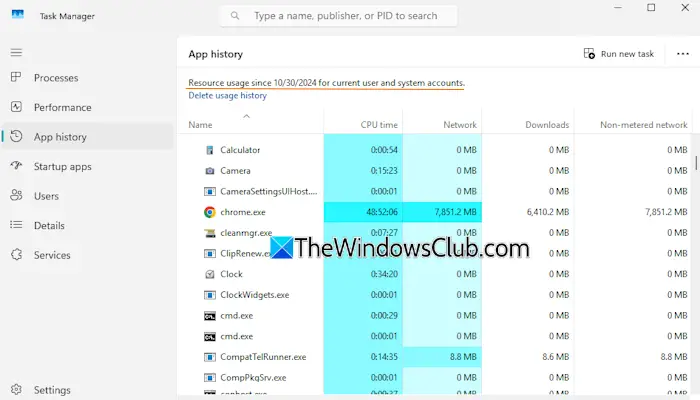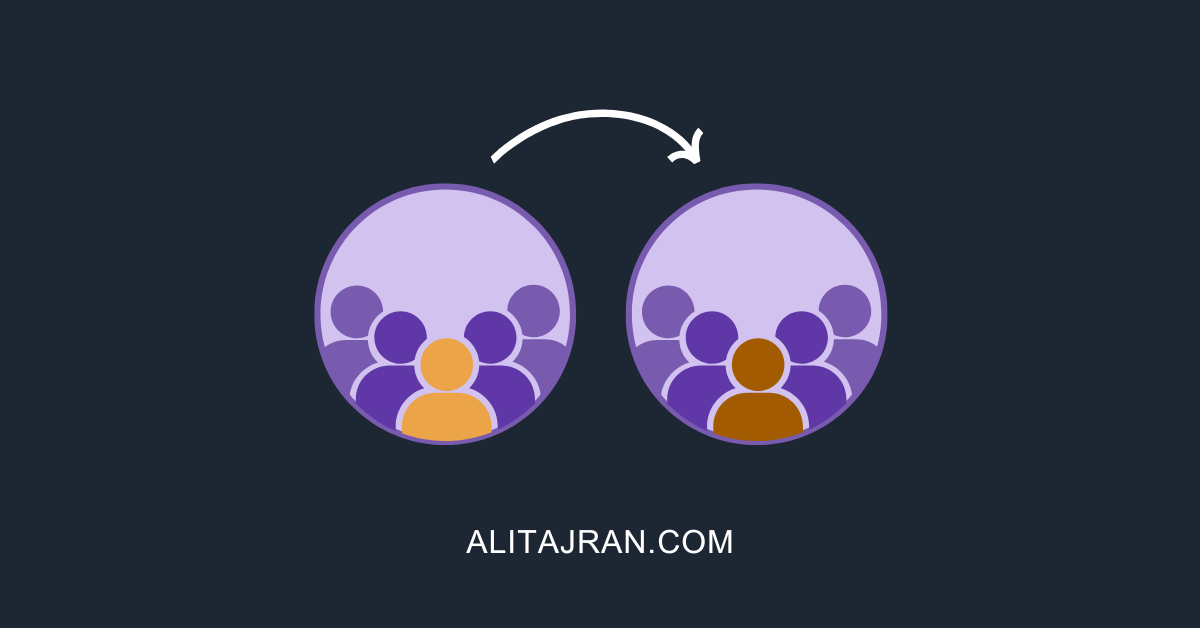Når du forsøger at installere SolidWorks på en Windows-computer, kan du støde på et problem, når installationen forsøger at installereMicrosoft SQL Server.Så installationen fungerer fint, indtil den når det stadie, hvor den skal installere Microsoft SQL Server, da den ikke kan installere den og andre komponenter i kø for at blive installeret.
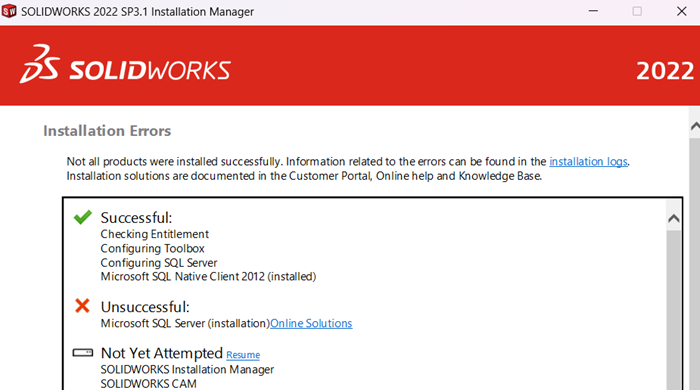
Så får du en pop, der viser en af følgende fejlmeddelelser.
SOLIDWORKS Electrical kan ikke oprette forbindelse til SQL Server.
Mulige årsager til denne fejl:
Forkert brugernavn eller adgangskode
Forkert servernavn
Serveren er ikke tilgængelig
Tjek venligst SQL-serverindstillingerne under SOLIDWORKS Electrical muligheder.
Microsoft SQL Server kunne ikke installeres.
Den angivne sa-adgangskode opfylder ikke kravene til stærk adgangskode.
For mere information om krav til stærke adgangskoder, se "Database Engine Configuration - Account Provisioning" i Hjælp til opsætning eller i SQL Server 2019 Books Online.
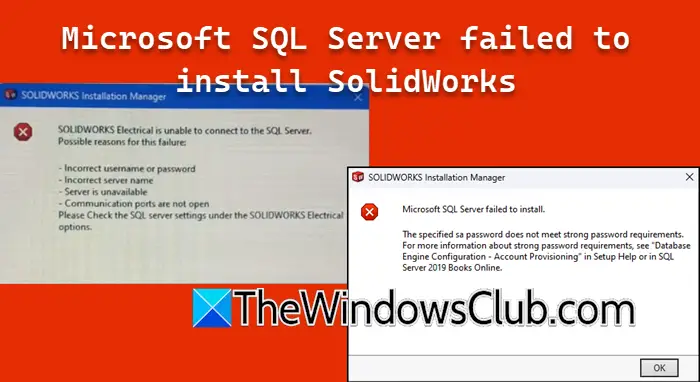
Du får muligvis også en anden fejlmeddelelse, men de løsninger, der er nævnt her, vil virke. Så hvis Microsoft SQL Server ikke kunne installere SolidWorks, følg løsningerne i dette indlæg.
Hvis Microsoft SQL Server ikke kunne installere SolidWorks, kan du prøve at starte installationsmediet som administrator. Hvis du selv når dette problem, skal du følge nedenstående løsninger.
- Konfigurer elektriske muligheder
- Skift blokstørrelser
- Skift forekomstens navn
- Fjern markeringen i SW Electrical, SW Manage og SW PDM Client
Lad os tale om dem i detaljer.
1] Konfigurer elektriske muligheder
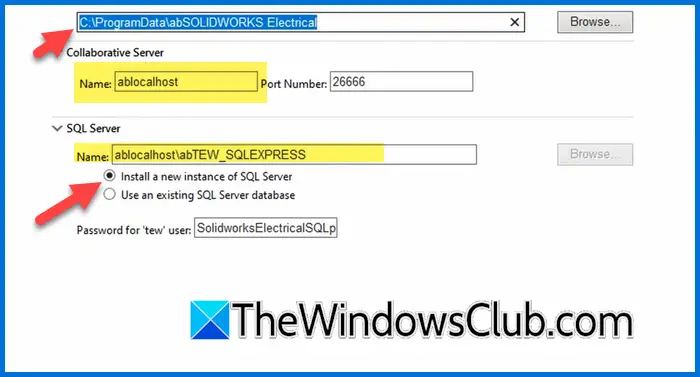
SOLIDWORKS Electrical kræver en Microsoft SQL Server-database for at gemme projektdata. Når installationen forsøger at installere Electrical, kan den ikke installere Microsoft SQL Server. Derfor skal vi konfigurere denne mulighed for at løse denne fejl. For at gøre det skal du følge nedenstående trin.
- Når du er på oversigtssiden for installationen, skal du gå tilElektriske mulighederafsnittet, og klik på Skift.
- Sørg for, at navnet på samarbejdsserveren erablocalhostog derefter fra SQL Server-sektionen skal du markere afkrydsningsfeltet forInstaller en ny forekomst af SQL Server.
- I feltet Navn skal du tilføje 'ab'før localhost og instansnavnet, så ville det væreablocalhost/abTEW_SQLEXPRESS
- Tilføj også i placeringsfeltetabfør SOLIDWORKS Elektrisk.
- Klik på tilbage-knappen for at gå til oversigtssiden og genoptage installationen.
Vent på, at installationen er fuldført, og forhåbentlig vil dit problem blive løst.
2] Skift blokstørrelser
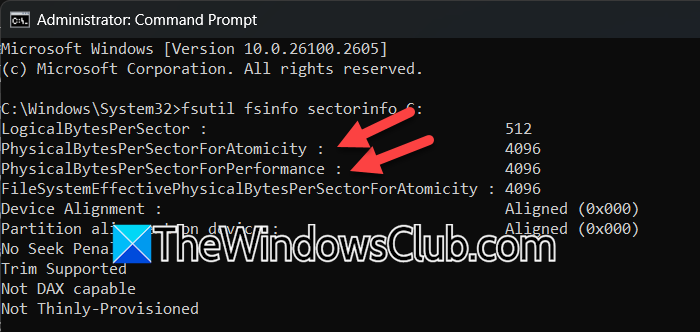
Blokstørrelser til diskjustering refererer til størrelsen af de datablokke, der læses fra eller skrives til lagerenheden. I Windows 11 er det 32k, som ikke understøttes af SQL Server. Det er derfor, du kan støde på et problem, når Solidworks forsøger at installere SQL Server. Ideelt set bør du ikke stå over for nogen problemer, men da du er, vil vi ændre blokstørrelsen. For at bekræfte, om dette er årsagen til dit problem, skal du åbne kommandoprompten og køre følgende kommando.
fsutil fsinfo sectorinfo <volume pathname>
SQL Server understøtter i øjeblikket sektorlagerstørrelser på 512 bytes og 4 KB (4096).
Tjek værdierne afPhysicalBytesPerSectorForAtomicityogPhysicalBytesPerSectorForPerformance. Hvis de er forskellige, skal du beholde den højere værdi for at bestemme størrelsen på disksektoren. En værdi på 4096 angiver en sektorlagerstørrelse på 4 KB.
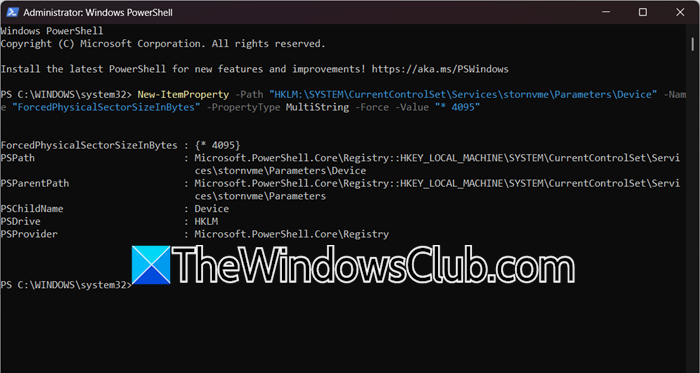
Hvis blokstørrelsen er mere end 4 KB, kan du tilføje en registreringsnøgle, der emulerer en sektorstørrelse på 4 KB. For at gøre dette skal du udføre de nødvendige kommandoer i PowerShell med administratorrettigheder.
New-ItemProperty -Path "HKLM:\SYSTEM\CurrentControlSet\Services\stornvme\Parameters\Device" -Name "ForcedPhysicalSectorSizeInBytes" -PropertyType MultiString -Force -Value "* 4095"For at bekræfte, at registreringsdatabasen er tilføjet, skal du køre følgende kommando.
Get-ItemProperty -Path "HKLM:\SYSTEM\CurrentControlSet\Services\stornvme\Parameters\Device" -Name "ForcedPhysicalSectorSizeInBytes"Til sidst skal du genstarte din computer og genoptage installationen, forhåbentlig vil dette gøre jobbet for dig.
3] Skift instansnavnet

Hvis du modtager en fejlmeddelelse om, at instansnavnet allerede er brugt, er der et par ting, du kan gøre. Du kan enten ændre installationsplaceringen eller fravælge produkter, der skal installeres eller afinstalleres, ved at klikke på knappen Skift. Sørg også for at fravælgeElektrisk (under produktkategori).
Når du har foretaget ændringerne, skal du genoptage installationen og se, om det er løst. Sandsynligvis skyldes problemet, at der er en forekomst eller en mappe med det samme, og disse ændringer vil løse vores problem.
4] Fjern markeringen i SW electrical, SW Manage og SW PDM Client
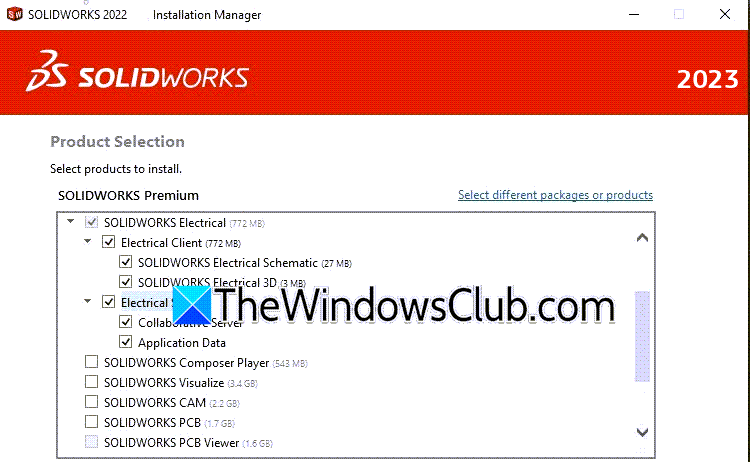
Da vi står over for et problem med installationen af SolidWorks, vil vi deaktivere SW Electrical, SW Manage og SW PDM Client fra produktafsnittet. Så når du er i oversigtsvinduet, skal du klikke på Skift ud for Produkter og derefter fjerne markeringenSOLIDWORKS elektriske,SOLIDWORKS Administrer,ogSOLIDWORKS PDM klient.Når du er færdig, skal du gå tilbage til Resumé og genoptage installationsprocessen.
Forhåbentlig vil du være i stand til at løse problemet ved hjælp af de løsninger, der er nævnt i dette indlæg.
Læse:
Sådan rettes SQL Server-fejl i SOLIDWORKS?
Hvis du får en SQL Server-fejl i SolidWorks, skal du køre installationsmediet med administratorrettigheder. Til tider skal den konfigurere nogle filer, som en normal bruger måske ikke har adgang til. Hvis det ikke virker, kan du følge løsningerne nævnt i dette indlæg for at løse problemet.
Læse:
Hvordan installeres SOLIDWORKS SQL Server?
Du behøver ikke at køre SQL Serveren separat, når du kører SolidWorks installationsmediet, vil SQL Server automatisk blive installeret. Hvis du støder på en fejl under installationen af SQL Server, skal du følge løsningerne nævnt i dette indlæg.
Læs også:.